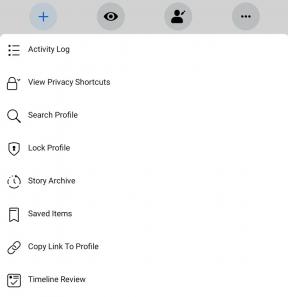Как да решим проблема с Xiaomi Mi GPS [Методи и бързо отстраняване на неизправности]
съвети и трикове за Android / / August 05, 2021
Сателитите за глобално позициониране или GPS са сложен набор от 31 сателита, които триангулират и определят точно местоположението на потребителите на повърхността на Земята. Всеки модерен смартфон има GPS функция, която проследява местоположението му по света и има редица предимства. Когато използват GPS с Google Maps, потребителите могат да проверяват трафика в реално време, маршрутите до дестинацията, както и да намерят нещо, което е трудно да се намери устно. Въпреки че смартфоните имат феноменална GPS система, тя все още е електронно устройство, което понякога може да развие GPS проблем. Ако използвате Xiaomi Mi или друг смартфон, може би сте открили подобен проблем, който може да е за кратко или дълго, но това все още е проблем, който се нуждае от поправка.

Говорейки за проблеми с GPS на Xiaomi Mi, може да е GPS Drift, когато местоположението се проследява, но с по-малко прецизност. Ако не това, друг проблем може да бъде загубата на GPS сигнал, където връзката може да бъде загубена, след което, резултатите ще бъдат различни в сигнала преди и след, който ще бъде свързан с права линия, която е грешка. Друг GPS проблем е, когато GPS проследява неподходящо разстояние, което ще свърже зиг-заг, наречено „GPS Bounce“. Независимо на какъв проблем се сблъскате, това може да е проблем, когато се опитвате да получите местоположението си или намиране на маршрут до дестинацията, вместо да зависи от хората, които биха могли да дадат неправилни местоположения. Ето няколко съвета и трикове за това как да решите проблема с Xiaomi Mi GPS, както и как да го подобрите.
Съдържание
- 1 Метод 01 - Рестартирайте телефона
- 2 Метод 02 - Превключване на GPS настройките
- 3 Метод 03 - Превключване на самолетен режим
- 4 Метод 04 - Актуализиране на Google Maps
- 5 Метод 05 - Позволете местоположението с висока точност
- 6 Метод 06 - Нулиране на GPS на вашето устройство
- 7 Метод 07 - Изчистване на кеша на Google Maps
- 8 Метод 08 - Деактивирайте режима за пестене на батерията
- 9 Метод 09 - Ако не, използвайте външен GPS приемник
- 10 Метод 10 - Потърсете помощ от сервизен център
Метод 01 - Рестартирайте телефона
Това може да изглежда твърде повърхностно, но рестартирането на устройството може да поправи повечето проблеми, свързани със софтуера. Това, което прави, е, че освобождава памет и други ресурси, съхранявани от редица приложения и услуги, работещи на заден план, които може да са повлияли на GPS на вашия телефон. Така че, когато рестартирате телефона, системата се рестартира и всички приложения и услуги са затворени. Когато телефонът се включи, можете да опитате достъп до GPS на телефона си и да проверите дали той дава правилно местоположение или не. Но ако не, разгледайте другите методи, налични по-долу.
Метод 02 - Превключване на GPS настройките
Най-простото решение, ако GPS на телефона ви не показва точно местоположение, е да го превключите. Просто плъзнете надолу лентата за известия на екрана и след това прегледайте преките пътища и кликнете върху „Местоположение ’ икона. Това ще го обърне ИЗКЛ. Сега изчакайте секунда и след това опитайте да го рестартирате отново, като повторите същата процедура. Това ще задейства GPS на вашето устройство да започне да работи отново.
Метод 03 - Превключване на самолетен режим
Потребителите по целия свят обикновено съобщават за проблемите, които наблюдават на безброй форуми и уебсайтове, за да го отстранят. В интерес на истината много потребители са открили, че когато включат / изключат самолетния режим, той може да поправи GPS грешки. Самолетен режим изключва системата от всяка външна мрежа и точно тогава се случва магията. Така че, ако имате GPS грешка на телефона си в момента, издърпайте тавата за уведомяване и превключете режима на полет на ВКЛ и след това го изключете след няколко секунди. Опитайте да осъществите достъп до карти или други GPS услуги и проверете дали изобщо е решил грешката.
Метод 04 - Актуализиране на Google Maps
Това не е ли най-простото решение все още? Известно е, че понякога остарелите приложения причиняват проблем и това е вярно дори за Google Maps, което е широко използвано приложение за GPS на Android и други операционни системи. Сега е възможно, тъй като сте забравили актуализацията на приложението дори след като е налична нова актуализация, остарелите Google Maps могат да показват неправилни резултати. Всъщност можете да изтеглите актуализацията без много неприятности и няма да отнеме повече от минута, за да отстраните проблема.
- Отворете Play Store на вашето устройство.
- Отидете на „Моите приложения и игри“ и превъртете списъка, за да намерите „Google Maps“ и го отворете.
- Натиснете бутона ‘Update’ и готово.
- Проверете местоположението, след като е актуализирано, за да видите дали проблемът е сортиран или не.
Метод 05 - Позволете местоположението с висока точност
Добре, вашите GPS настройки са активни и можете да проследявате местоположението си без никакви неприятности, но не е прецизно или е малко извън пътя от действителното ви местоположение. Може би си тръгнал „Висока точност“ настройки на вашия телефон до минимални. Ще трябва да го превключите с висока точност, тъй като ще предоставя по-точни услуги, базирани на местоположението. Следват стъпките, за да направите същото.
- Кликнете върху местоположението на инструмента „Настройки“ на телефона си.
- Сега преминете към GPS или базирани на местоположение услуги или подобна функция.
- Вижте „Настройки за местоположение“ и превключете точността на „Висока точност ’.
- Когато устройството ви подкани да се съгласите, кликнете върху „Добре’, Което ще превключва услугите за местоположение, за да се получи местоположение с висока точност.
- Сега отворете Google Maps и кликнете върху „Местоположение’И проверете дали GPS работи правилно или не.
Метод 06 - Нулиране на GPS на вашето устройство
По принцип има два метода за нулиране на GPS на вашето устройство.
- Първо, отидете на ‘Настройки> Приложения’ и превъртете до 'Всичко' раздел от приложения.
- Потърсете GPS или AGPS или подобни псевдоними, използвани от различни производители на смартфони.
- Щракнете върху 'Изтрий кеш-памет' бутон.
Сега рестартирайте Google Maps или подобно приложение и проверете дали проблемът е отстранен или не.
- Ако не, отворете „Google Play Store“ от менюто.
- Сега въведете името ‘GPS статус’ и го изтеглете.
- След като бъде инсталиран, щракнете върху „Сензори за диагностика“ и след това изберете GPS сензор от падащото меню.
- Докоснете функцията 'Нулиране' и приложението автоматично ще изтрие целия използван кеш и памет и ще го нулира напълно.
Когато стартирате GPS услугите, следвайки горния метод, той ще започне от нулата и се надяваме, че проблемът, който сте наблюдавали, също ще бъде отстранен.
Метод 07 - Изчистване на кеша на Google Maps
След като изчистите кеша както от телефона, така и от услугата AGPS на телефона си, продължете към изчистване на кеша, съхранен от приложението Google Maps. Просто отворете „Настройки> Приложения> Google Maps“ и кликнете върху „Изтрий кеш-паметИ сте го направили.
Метод 08 - Деактивирайте режима за пестене на батерията
Режимът за пестене на енергия ограничава прекомерната консумация на живот на батерията, тъй като ограничава няколко приложения и услуги, за да спести живота на батерията. Полезно е, когато трябва да осъществите това важно обаждане или когато трябва да отидете някъде, което не ви дава време или възможност да презаредите телефона. Но когато се опитвате да се ориентирате в Google Maps или използвате GPS в други приложения, това ще създаде проблем, тъй като повечето от вградения режим за пестене на батерията ограничават използването на GPS. Сега можете да промените настройките и да извадите GPS от списъка с ограничения, когато режимът е активен, но не означава непременно, че ще работи правилно. И така, отворете режима за пестене на батерията на вашето устройство и го изключете, докато използвате GPS.
Метод 09 - Ако не, използвайте външен GPS приемник
Има различни индикатори, че GPS приемникът, който е хардуерен, е повреден или повреден, ако телефонът спря да показва местоположение или ако очевидно показва неточно местоположение. Ако сте почти сигурни, че приемникът е повреден или е изчезнал, можете да закупите външен GPS приемник. Когато свържете този хардуерен елемент към телефона си, той ще действа като алтернатива на оригиналния приемник и ако все още работи, ще засили GPS услугите и ще го подобри. За да получите външен хардуер, трябва да проверите необходимите изисквания и след това можете да потърсите наличните единици според вашия бюджет и да го коригирате.
Метод 10 - Потърсете помощ от сервизен център
Получихте ли решението за вашия GPS проблем? Ако не, това показва към хардуерни проблеми, които причиняват постоянния проблем с вашите услуги, базирани на местоположение. Ако и външен GPS приемник не работи, последната инстанция, която имате, е да се обърнете към оторизиран сервизен център. Тук можете да подадете подробности по проблема и да накарате техник да ви го поправи. Можете също така да влезете в сервизен център на трета страна или да пазарувате, за да го поправите на достъпна цена, но аз все още предпочитам да отида в оторизиран център, за да ремонтирате телефона напълно. Той също така ще поддържа гаранционния Ви период, което е още едно предимство.
|
|
С опит от повече от 4 години, обхващащ различни жанрове при писане на съдържание, Aadil също е ентусиазиран пътешественик и огромен любител на филмите. Аадил притежава технологичен уебсайт и е развълнуван от телевизионни сериали като Brooklyn Nine-Nine, Narcos, HIMYM и Breaking Bad.
![Как да решим проблема с Xiaomi Mi GPS [Методи и бързо отстраняване на неизправности]](/uploads/acceptor/source/93/a9de3cd6-c029-40db-ae9a-5af22db16c6e_200x200__1_.png)